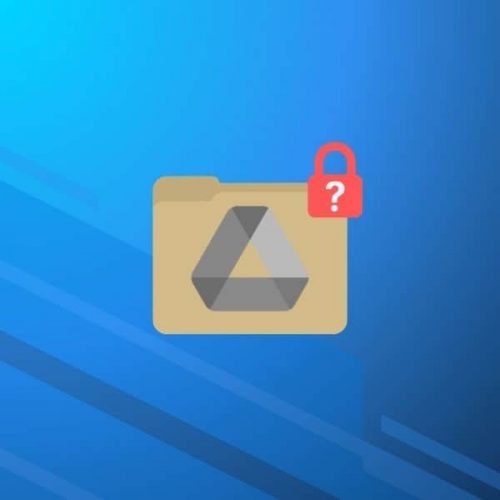Google Drive est une solution très utilisée pour le stockage et le partage de fichiers. Mais est-il possible de protéger un dossier Google Drive avec un mot de passe en 2026 ?
Pour faire bref: pas directement. Malgré sa popularité, Google n’offre toujours pas de protection native par mot de passe pour les dossiers.
Dans cet article, nous décrivons ce qui est possible, nous explorons les solutions de contournement étape par étape et nous comparons les solutions de protection de la vie privée telles que Mailfence.
Comment Protéger un Dossier Google Drive avec un Mot de Passe de manière native ?
Comme indiqué dans l’introduction, la réponse courte est non : vous ne pouvez pas protéger un dossier par mot de passe dans Google Drive.
Au moment de la rédaction de cet article (Avril 2025), Google Drive n’offre toujours pas de fonction intégrée de protection des dossiers par mot de passe.
Vous pouvez définir des autorisations sur des fichiers ou des dossiers individuels – restreindre l’accès par courrier électronique ou limiter des actions telles que le téléchargement – mais l’attribution d’un mot de passe unique à un dossier n’est pas prise en charge.
La prochaine question logique que vous vous posez est la suivante : Pourquoi Google n’a-t-il pas encore mis en place ce système ?
Google utilise un accès basé sur les autorisations et s’appuie sur un contrôle d’accès basé sur les comptes. Vous gérez les personnes autorisées à consulter ou à modifier les fichiers par le biais d’autorisations par courrier électronique et d’attributions de rôles.
Si cette approche simplifie la collaboration, elle crée également un point de faille unique : si votre compte Google est compromis, le contenu de votre Drive est exposé, quels que soient les paramètres au niveau des dossiers.
Petite remarque avant de poursuivre : Nous ne vous recommanderons jamais d’utiliser les produits de Google (ou d’Alphabet). Mailfence s’oppose au capitalisme de surveillance et nous avons beaucoup écrit sur les alternatives aux produits Google (tels que Google Maps et YouTube) ainsi que sur les alternatives à Gmail. Cependant, il se peut que vous soyez « forcé » d’utiliser Google Drive pour le travail, par exemple, et c’est pourquoi nous avons créé ce guide pour vous.
Sécuriser un Dossier Google Drive avec des Droits d’Accès
Bien que la protection par mot de passe ne soit pas native, vous pouvez prendre des mesures pour restreindre l’accès aux dossiers. Voici comment procéder :
- Faites un clic-droit sur le dossier dans Drive et sélectionnez « Partager ».
- Réglez « Accès général » sur « Restreint ».
- Ajoutez les adresses électroniques des collaborateurs – évitez le partage de liens.
- Utilisez l’accès « visionneur » lorsque l’édition n’est pas nécessaire.
- Cliquez sur l’icône de l’engrenage des paramètres et décochez la case « Les éditeurs peuvent modifier les autorisations et partager ».
- Enfin, assurez-vous que le champ « Toute personne ayant le lien » est désactivé si vous souhaitez éviter tout partage non autorisé.
Cette méthode offre un niveau de contrôle de base, mais elle ne comporte pas de cryptage ni d’application de mot de passe.
Solutions Alternatives pour Protéger un Dossier Google Drive avec un Mot de Passe
Pour sécuriser réellement les dossiers sensibles, envisagez l’une des trois solutions suivantes.
1. Chiffrer les fichiers avant de les télécharger
La méthode la plus efficace consiste à chiffrer les fichiers sur votre appareil avant de les télécharger sur Google Drive. Ainsi, même en cas de violation de l’accès, le contenu reste illisible sans mot de passe.
Outils recommandés :
- 7-Zip (gratuit, archives simples protégées par un mot de passe)
- VeraCrypt (chiffrement de disque open-source avec prise en charge des volumes cachés)
- BitLocker (intégré dans les éditions Windows Pro)
- AxCrypt (chiffrement intuitif pour Windows/macOS)
Les étapes :
- Compressez le dossier dans un fichier ZIP ou un volume chiffré.
- Définissez un mot de passe fort.
- Téléchargez le fichier chiffré sur Google Drive.
- Partagez le mot de passe en toute sécurité (de préférence par un autre canal que le courrier électronique – vous pouvez utiliser des méthodes similaires à celles utilisées pour le partage des clés PGP).
Cette méthode présente plusieurs avantages et inconvénients.
Du côté des « avantages », le chiffrement offre une véritable protection – Google ne peut pas accéder au contenu chiffré. Cette méthode convient donc parfaitement aux contrats sensibles, aux recherches ou aux documents d’identité.
En revanche, cette méthode nécessite que les utilisateurs téléchargent et déchiffrent les fichiers manuellement. En outre, Google Drive ne peut pas offrir d’aperçu des fichiers chiffrés.
2. Utilisez un outil de chiffrement sécurisé pour le cloud
Certaines applications tierces ajoutent un chiffrement de bout en bout avant que vos fichiers n’atteignent Google Drive. Ces outils vous permettent de travailler en toute sécurité sans quitter le cloud.
Certaines de ces options comprennent:
- Cryptomator: Gratuit et open-source.
- NordLocker: Offre un chiffrement transparent et une sauvegarde dans le nuage.
- Rclone + GPG: Pour les utilisateurs avancés souhaitant une automatisation CLI.
Avantages :
- Chiffrement « zero-knowledge ».
- Vous pouvez chiffrer des fichiers individuels ou des structures de dossiers entières.
- Intégration transparente à votre flux de travail cloud existant.
Considérations :
- Vérifiez toujours la fiabilité des applications tierces.
- Soyez prudent avec les applications qui demandent un accès complet à Google Drive.
Différence avec le point 1 : le chiffrement manuel intervient avant que les fichiers ne soient transférés dans le nuage et oblige les utilisateurs à déchiffrer les fichiers localement. En revanche, les outils de chiffrement sécurisé dans le nuage s’intègrent souvent dans votre flux de travail, chiffrent les fichiers automatiquement et permettent une collaboration plus dynamique tout en maintenant la sécurité.
3. Passer à une plateforme de stockage axée sur la protection de la vie privée
Si la protection par mots de passe et le chiffrement sont des besoins essentiels pour vous, le passage à un service conçu dans un souci de sécurité peut être la solution la plus simple.
Mailfence Documents, notre solution de stockage chiffrée sur le cloud, est l’une de ces options :
- Partage de liens protégé par mot de passe.
- Chiffrement de bout en bout.
- Fonctions d’expiration et de révocation de l’accès.
- Pas d’extraction de données ni de publicité.
Supposons, par exemple, que vous deviez partager des contrats confidentiels avec un client. Avec Mailfence, il vous suffit de télécharger les fichiers, d’appliquer un mot de passe et une date d’expiration, et d’envoyer un lien sécurisé, le tout sans dépendre d’applications externes ou d’un chiffrement manuel.
Voici un autre scénario. Supposons que vous deviez envoyer des documents fiscaux sensibles à un comptable. Avec Mailfence, vous téléchargez les fichiers cryptés, définissez une date d’expiration, appliquez un mot de passe et partagez un lien sécurisé – aucune application ou fichier zip supplémentaire n’est nécessaire.
Pourquoi Google Drive n’est toujours pas à la hauteur en matière de protection de la vie privée
Même en configurant les autorisations et en ajoutant le chiffrement, Google Drive présente certaines limites fondamentales pour les utilisateurs soucieux de la protection de leur vie privée :
- Pas de cryptage de bout en bout par défaut
- Pas de partage intégré protégé par mot de passe
- Les métadonnées et l’activité des fichiers peuvent être accessibles à Google.
- Les liens partagés peuvent encore faire l’objet de fuites
Si vous traitez des données médicales, juridiques, financières ou de recherche, cela n’est pas suffisant pour assurer la conformité réglementaire ou la tranquillité d’esprit.
Google Drive vs. Mailfence : Comparaison de la confidentialité
| Fonctionnalité | Google Drive | Mailfence Drive |
|---|---|---|
| Protection des dossiers par mot de passe | ❌ Non pris en charge | ✅ Oui |
| Chiffrement de bout en bout | ❌ Non | ✅ Oui |
| Partage de fichiers cryptés | ❌ Solution manuelle | ✅ Soutien aux autochtones |
| Expiration et révocation | ✅* Espace de travail uniquement | ✅ Tous les utilisateurs |
| Modèle de protection de la vie privée | ❌ Modèle d’exploration de données | ✅ Pas de suivi, sécurité GDPR |
Protéger un dossier Google Drive avec un mot de Passe: conclusion
En 2026, il n’existe toujours pas de moyen de protéger un dossier Google Drive par un mot de passe en mode natif. Google continue de miser sur le partage basé sur les autorisations plutôt que sur l’accès chiffré ou protégé par un mot de passe. Bien que vous puissiez renforcer la sécurité à l’aide d’outils de chiffrement et de paramètres minutieux, il s’agit là d’étapes supplémentaires que la plupart des utilisateurs négligent.
Pour ceux qui attachent de l’importance à la confidentialité, Mailfence offre une solution plus simple et plus sûre. Vous bénéficiez d’un stockage de fichiers chiffrés, d’un partage protégé par mot de passe et d’un contrôle total, sans sacrifier la convivialité.